Adobe Reader: A kiemelő szín megváltoztatása
Ez a lépésről lépésre végigvezető útmutató megmutatja, hogyan lehet megváltoztatni a kiemelő színt a szövegek és szöveges mezők számára az Adobe Readerben.
Mindenkinek van egy preferált módja az üzenetek gépelésének. Egyes felhasználók szeretnek egyszerre egy billentyűt begépelni, míg mások szeretik a csúsztatási technikát. A Gboard segítségével egy másik módszert is használhat a gépelés során: a kézírást.
A kézírás-billentyűzet használatához új billentyűzetet kell hozzáadnia a már meglévőkhöz. Ha valaha is megunta a kézírásos billentyűzetet, könnyen visszaválthat a korábban használt billentyűzetre.
A Gboard kézírásos billentyűzet hozzáadásához érintse meg a három vízszintes vonalat, majd érintse meg a Beállítások opciókat. Miután belépett a Beállításokba, érintse meg a Nyelvek elemet , majd az angol QWERTY opciót.
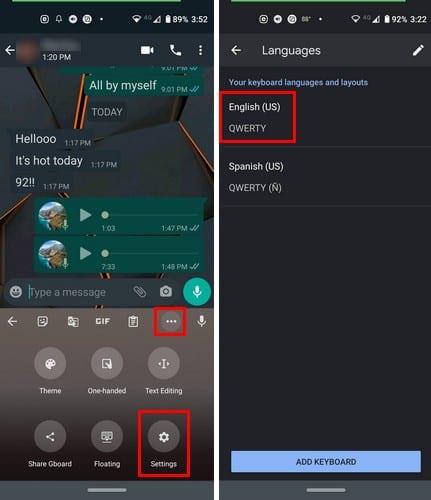
A kézírás-billentyűzet hozzáadásához koppintson rá, hogy kékkel legyen kiemelve. Zárja be az alkalmazás Beállítások részét, és lépjen arra az alkalmazásra, ahol ki szeretné próbálni a kézírásos billentyűzetet. Nyomja meg hosszan a világ ikont, és koppintson az angol billentyűzetre, de ügyeljen arra, hogy alul a kézírás felirat szerepel-e.
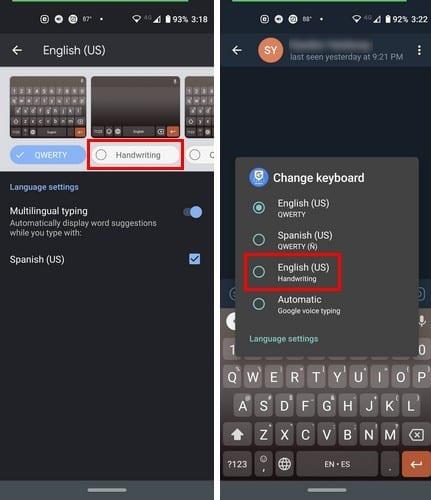
A kézírás-billentyűzet használatának hátránya, hogy ha olyan szót ír le, amelynek a végén I-es van, az nem ad elegendő időt, és rossz szót ír be. Szóval ne lepődj meg, ha belefutsz a problémába.
Nem kell törölni, amit ír, amint felemeli az ujját a kijelzőről, a beírt szöveg oldalra kerül.
Ha eddig hiányzott az üzenet kézírásos elküldése, ez a billentyűzet őrző. Jó, hogy a Google integrálta ezt a fajta billentyűzetet, minél több lehetőséged van gépelés közben, annál jobb.
Ez a lépésről lépésre végigvezető útmutató megmutatja, hogyan lehet megváltoztatni a kiemelő színt a szövegek és szöveges mezők számára az Adobe Readerben.
Itt részletes utasításokat talál arról, hogyan lehet megváltoztatni a felhasználói ügynök karakterláncot az Apple Safari böngészőben MacOS rendszeren.
Szeretné letiltani az Apple Szoftverfrissítés képernyőt, és megakadályozni, hogy megjelenjen a Windows 11 számítógépén vagy Mac-en? Próbálja ki ezeket a módszereket most!
Ha a LastPass nem tud csatlakozni a szervereihez, törölje a helyi gyorsítótárat, frissítse a jelszókezelőt, és tiltsa le a böngésző bővítményeit.
Tartsa tisztán a Google Chrome böngésző gyorsítótárát a következő lépésekkel.
Sok felhasználó számára a 24H2 frissítés törli az auto HDR-t. Ez az útmutató elmagyarázza, hogyan orvosolhatod ezt a problémát.
A keresztreferenciák segíthetnek dokumentumod felhasználóbarátabbá, rendezettebbé és hozzáférhetőbbé tételében. Ez a útmutató megtanítja, hogyan hozhatsz létre keresztreferenciákat Wordben.
A Spotify zavaró lehet, ha minden alkalommal automatikusan megnyílik, amikor elindítja a számítógépét. Az automatikus indítás leállítása az alábbi lépések segítségével.
Kíváncsi arra, hogyan integrálhatja a ChatGPT-t a Microsoft Word-be? Ez az útmutató pontosan megmutatja, hogyan teheti ezt meg a ChatGPT for Word bővítménnyel 3 egyszerű lépésben.
Tanuld meg, hogyan oldj meg egy gyakori problémát, amelyben a képernyő villog a Google Chrome böngészőben.








